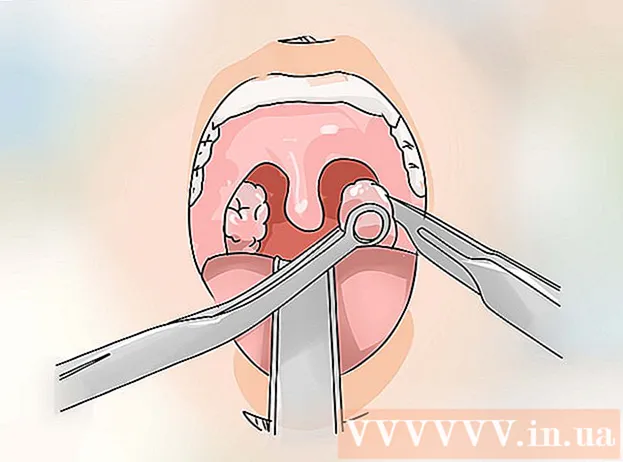Συγγραφέας:
Virginia Floyd
Ημερομηνία Δημιουργίας:
11 Αύγουστος 2021
Ημερομηνία Ενημέρωσης:
1 Ιούλιος 2024

Περιεχόμενο
- Βήματα
- Μέθοδος 1 από 3: Πώς να δημιουργήσετε μια ανάρτηση εικόνας
- Μέθοδος 2 από 3: Πώς να εισαγάγετε μια εικόνα σε ένα σχόλιο
- Μέθοδος 3 από 3: Πώς να επεξεργαστείτε μια ανάρτηση για να συμπεριλάβετε μια εικόνα σε αυτήν
Σε αυτό το άρθρο, θα σας δείξουμε πώς να ενσωματώσετε εικόνες στις αναρτήσεις και τα σχόλιά σας στο Facebook.
Βήματα
Μέθοδος 1 από 3: Πώς να δημιουργήσετε μια ανάρτηση εικόνας
 1 Ανοίξτε το Facebook. Στην κινητή συσκευή σας, πατήστε το λευκό εικονίδιο "f" σε μπλε φόντο. αυτό το εικονίδιο βρίσκεται στην αρχική οθόνη (iPhone / iPad) ή στο συρτάρι εφαρμογών (Android). Στον υπολογιστή σας, μεταβείτε στη διεύθυνση https://www.facebook.com και συνδεθείτε με το όνομα χρήστη και τον κωδικό πρόσβασής σας.
1 Ανοίξτε το Facebook. Στην κινητή συσκευή σας, πατήστε το λευκό εικονίδιο "f" σε μπλε φόντο. αυτό το εικονίδιο βρίσκεται στην αρχική οθόνη (iPhone / iPad) ή στο συρτάρι εφαρμογών (Android). Στον υπολογιστή σας, μεταβείτε στη διεύθυνση https://www.facebook.com και συνδεθείτε με το όνομα χρήστη και τον κωδικό πρόσβασής σας.  2 Κάντε κλικ Τι νέο υπάρχει;.
2 Κάντε κλικ Τι νέο υπάρχει;. - Εάν δημοσιεύετε δημοσιεύσεις στη σελίδα κάποιου άλλου, κάντε κλικ στην επιλογή "Γράψτε ένα όνομα φίλου>" στο επάνω μέρος της σελίδας.
 3 Κάντε κλικ στην επιλογή Φωτογραφία / Βίντεο. Αυτή η επιλογή βρίσκεται κάτω από το πλαίσιο κειμένου.
3 Κάντε κλικ στην επιλογή Φωτογραφία / Βίντεο. Αυτή η επιλογή βρίσκεται κάτω από το πλαίσιο κειμένου.  4 Επιλέξτε μια εικόνα.
4 Επιλέξτε μια εικόνα.- Σε κινητή συσκευή: Αγγίξτε τη φωτογραφία που θέλετε και, στη συνέχεια, πατήστε Τέλος στην επάνω δεξιά γωνία. Για να επιλέξετε πολλές φωτογραφίες, πατήστε σε κάθε μία.
- Σε υπολογιστή: Κάντε κλικ στη φωτογραφία που θέλετε και, στη συνέχεια, κάντε κλικ στην επιλογή "Άνοιγμα" στην κάτω δεξιά γωνία. Για να επιλέξετε πολλές φωτογραφίες, κρατήστε πατημένο Ctrl (Windows) ή ⌘ Εντολή (Mac) και κάντε κλικ σε κάθε επιθυμητή εικόνα.
 5 Κάντε κλικ στην επιλογή Δημοσίευση. Η ανάρτηση με φωτογραφία θα εμφανιστεί στη σελίδα του Facebook.
5 Κάντε κλικ στην επιλογή Δημοσίευση. Η ανάρτηση με φωτογραφία θα εμφανιστεί στη σελίδα του Facebook.
Μέθοδος 2 από 3: Πώς να εισαγάγετε μια εικόνα σε ένα σχόλιο
 1 Ανοίξτε το Facebook. Στην κινητή συσκευή σας, πατήστε το λευκό εικονίδιο "f" σε μπλε φόντο. αυτό το εικονίδιο βρίσκεται στην αρχική οθόνη (iPhone / iPad) ή στο συρτάρι εφαρμογών (Android). Στον υπολογιστή σας, μεταβείτε στη διεύθυνση https://www.facebook.com και συνδεθείτε με το όνομα χρήστη και τον κωδικό πρόσβασής σας.
1 Ανοίξτε το Facebook. Στην κινητή συσκευή σας, πατήστε το λευκό εικονίδιο "f" σε μπλε φόντο. αυτό το εικονίδιο βρίσκεται στην αρχική οθόνη (iPhone / iPad) ή στο συρτάρι εφαρμογών (Android). Στον υπολογιστή σας, μεταβείτε στη διεύθυνση https://www.facebook.com και συνδεθείτε με το όνομα χρήστη και τον κωδικό πρόσβασής σας. - Χρησιμοποιήστε αυτήν τη μέθοδο για να προσθέσετε το σχόλιό σας με μια εικόνα στην ανάρτηση κάποιου άλλου.
 2 Βρείτε την ανάρτηση που θέλετε να σχολιάσετε. Κάντε το στο χρονολόγιο ή στη ροή ειδήσεων.
2 Βρείτε την ανάρτηση που θέλετε να σχολιάσετε. Κάντε το στο χρονολόγιο ή στη ροή ειδήσεων. - Εάν δεν μπορείτε να βρείτε μια ανάρτηση, εισαγάγετε το όνομα χρήστη σας στη γραμμή αναζήτησης στο επάνω μέρος της οθόνης για να βρείτε το προφίλ ενός ατόμου (είναι πολύ πιο εύκολο να βρείτε μια ανάρτηση σε ένα προφίλ).
 3 Κάντε κλικ στην επιλογή Γράψτε ένα σχόλιο. Αυτό το πλαίσιο κειμένου βρίσκεται κάτω από τα σχόλια της ανάρτησης.
3 Κάντε κλικ στην επιλογή Γράψτε ένα σχόλιο. Αυτό το πλαίσιο κειμένου βρίσκεται κάτω από τα σχόλια της ανάρτησης.  4 Εισαγάγετε το σχόλιό σας. Εάν θέλετε να προσθέσετε μόνο μια εικόνα (χωρίς κείμενο), παραλείψτε αυτό το βήμα.
4 Εισαγάγετε το σχόλιό σας. Εάν θέλετε να προσθέσετε μόνο μια εικόνα (χωρίς κείμενο), παραλείψτε αυτό το βήμα.  5 Κάντε κλικ στο εικονίδιο "Φωτογραφίες". Μοιάζει με κάμερα και βρίσκεται στα δεξιά στο πλαίσιο κειμένου.
5 Κάντε κλικ στο εικονίδιο "Φωτογραφίες". Μοιάζει με κάμερα και βρίσκεται στα δεξιά στο πλαίσιο κειμένου.  6 Επιλέξτε μια φωτογραφία.
6 Επιλέξτε μια φωτογραφία.- Σε κινητή συσκευή: Αγγίξτε τη φωτογραφία που θέλετε και, στη συνέχεια, πατήστε Τέλος στην επάνω δεξιά γωνία.
- Σε υπολογιστή: Κάντε κλικ στη φωτογραφία που θέλετε και, στη συνέχεια, κάντε κλικ στην επιλογή "Άνοιγμα" στην κάτω δεξιά γωνία.
 7 Δημοσιεύστε ένα σχόλιο με μια εικόνα. Στον υπολογιστή σας, κάντε κλικ στο Επιστροφή (Mac) ή Εισαγάγετε (Windows). Στην κινητή συσκευή σας, πατήστε το εικονίδιο Αποστολή στην κάτω δεξιά γωνία (αυτό το εικονίδιο μοιάζει με χάρτινο αεροπλάνο). Η φωτογραφία θα εμφανιστεί στα σχόλια.
7 Δημοσιεύστε ένα σχόλιο με μια εικόνα. Στον υπολογιστή σας, κάντε κλικ στο Επιστροφή (Mac) ή Εισαγάγετε (Windows). Στην κινητή συσκευή σας, πατήστε το εικονίδιο Αποστολή στην κάτω δεξιά γωνία (αυτό το εικονίδιο μοιάζει με χάρτινο αεροπλάνο). Η φωτογραφία θα εμφανιστεί στα σχόλια.
Μέθοδος 3 από 3: Πώς να επεξεργαστείτε μια ανάρτηση για να συμπεριλάβετε μια εικόνα σε αυτήν
 1 Ανοίξτε το Facebook. Στην κινητή συσκευή σας, πατήστε το λευκό εικονίδιο "f" σε μπλε φόντο. αυτό το εικονίδιο βρίσκεται στην αρχική οθόνη (iPhone / iPad) ή στο συρτάρι εφαρμογών (Android). Στον υπολογιστή σας, μεταβείτε στη διεύθυνση https://www.facebook.com και συνδεθείτε με το όνομα χρήστη και τον κωδικό πρόσβασής σας.
1 Ανοίξτε το Facebook. Στην κινητή συσκευή σας, πατήστε το λευκό εικονίδιο "f" σε μπλε φόντο. αυτό το εικονίδιο βρίσκεται στην αρχική οθόνη (iPhone / iPad) ή στο συρτάρι εφαρμογών (Android). Στον υπολογιστή σας, μεταβείτε στη διεύθυνση https://www.facebook.com και συνδεθείτε με το όνομα χρήστη και τον κωδικό πρόσβασής σας. - Χρησιμοποιήστε αυτήν τη μέθοδο εάν έχετε ήδη δημοσιεύσει κάτι στο χρονολόγιό σας και θέλετε να προσθέσετε μια φωτογραφία στη δημοσίευση.
 2 Βρείτε τη δημοσίευση που θέλετε. Μπορείτε να το κάνετε αυτό στο χρονικό σας, στο οποίο όλες οι δημοσιεύσεις ταξινομούνται κατά φθίνουσα σειρά ημερομηνίας δημοσίευσης. Για να ανοίξετε το χρονοδιάγραμμα, κάντε κλικ στην εικόνα προφίλ στην επάνω αριστερή γωνία της σελίδας.
2 Βρείτε τη δημοσίευση που θέλετε. Μπορείτε να το κάνετε αυτό στο χρονικό σας, στο οποίο όλες οι δημοσιεύσεις ταξινομούνται κατά φθίνουσα σειρά ημερομηνίας δημοσίευσης. Για να ανοίξετε το χρονοδιάγραμμα, κάντε κλικ στην εικόνα προφίλ στην επάνω αριστερή γωνία της σελίδας.  3 Κάντε κλικ στο εικονίδιο με το βέλος στην επάνω δεξιά γωνία της ανάρτησης.
3 Κάντε κλικ στο εικονίδιο με το βέλος στην επάνω δεξιά γωνία της ανάρτησης. 4 Επιλέξτε Επεξεργασία.
4 Επιλέξτε Επεξεργασία. 5 Κάντε κλικ στην επιλογή Φωτογραφία / Βίντεο. Σε έναν υπολογιστή, αυτή η επιλογή επισημαίνεται με ένα εικονίδιο σε σχήμα κάμερας στην κάτω αριστερή γωνία της δημοσίευσης.
5 Κάντε κλικ στην επιλογή Φωτογραφία / Βίντεο. Σε έναν υπολογιστή, αυτή η επιλογή επισημαίνεται με ένα εικονίδιο σε σχήμα κάμερας στην κάτω αριστερή γωνία της δημοσίευσης.  6 Επιλέξτε μια φωτογραφία.
6 Επιλέξτε μια φωτογραφία.- Σε κινητή συσκευή: Αγγίξτε τη φωτογραφία που θέλετε και, στη συνέχεια, πατήστε Τέλος στην επάνω δεξιά γωνία. Για να επιλέξετε πολλές φωτογραφίες, πατήστε σε κάθε μία.
- Σε υπολογιστή: Κάντε κλικ στη φωτογραφία που θέλετε και, στη συνέχεια, κάντε κλικ στην επιλογή "Άνοιγμα" στην κάτω δεξιά γωνία. Για να επιλέξετε πολλές φωτογραφίες, κρατήστε πατημένο Ctrl (Windows) ή ⌘ Εντολή (Mac) και κάντε κλικ σε κάθε επιθυμητή εικόνα.
 7 Κάντε κλικ στην επιλογή Δημοσίευση. Σε κινητή συσκευή, αυτή η επιλογή βρίσκεται στην επάνω δεξιά γωνία. Η εικόνα θα προστεθεί στην ανάρτηση.
7 Κάντε κλικ στην επιλογή Δημοσίευση. Σε κινητή συσκευή, αυτή η επιλογή βρίσκεται στην επάνω δεξιά γωνία. Η εικόνα θα προστεθεί στην ανάρτηση.